Hoe Apple ID Recovery Key op iPhone of iPad te genereren en te gebruiken
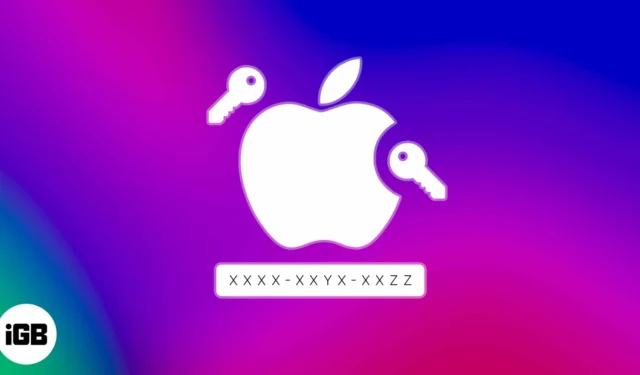
Apple biedt verschillende opties voor accountherstel om u te helpen weer toegang te krijgen tot uw Apple ID als u het wachtwoord bent vergeten. Deze opties voor accountherstel zijn echter niet immuun voor geavanceerde aanvallen, waardoor indringers uw account kunnen overnemen. Dit is precies waarom Apple de mogelijkheid heeft geïntroduceerd om een Apple ID-herstelsleutel te maken die naast de bestaande beveiligingsfuncties werkt.
Lees mee terwijl ik alles uitleg wat u moet weten over herstelsleutels. Ik zal ook de stappen demonstreren voor het genereren van een Apple ID-herstelsleutel op een iPhone of iPad, die kan worden gebruikt om weer toegang te krijgen tot uw Apple ID.
- Wat is een Apple ID-herstelsleutel?
- Wat u moet weten voordat u een herstelsleutel maakt
- Een herstelsleutel maken op iPhone of iPad
- Een nieuwe herstelsleutel maken als u deze kwijtraakt
- Gebruik een herstelsleutel om Apple ID op uw iPhone of iPad te herstellen
Wat is een Apple ID-herstelsleutel?
De herstelsleutel is een 28-cijferige code die kan worden gebruikt om weer toegang te krijgen tot uw Apple ID als u geen toegang meer heeft en het wachtwoord niet opnieuw kunt instellen.
Het maakt deel uit van de geavanceerde gegevensbeschermingsfunctie van Apple en werkt samen met de toegangscode van uw apparaat en Two-Factor Authentication (2FA) om een eenvoudige maar veilige manier te bieden om uw Apple ID te herstellen als andere methoden niet werken.
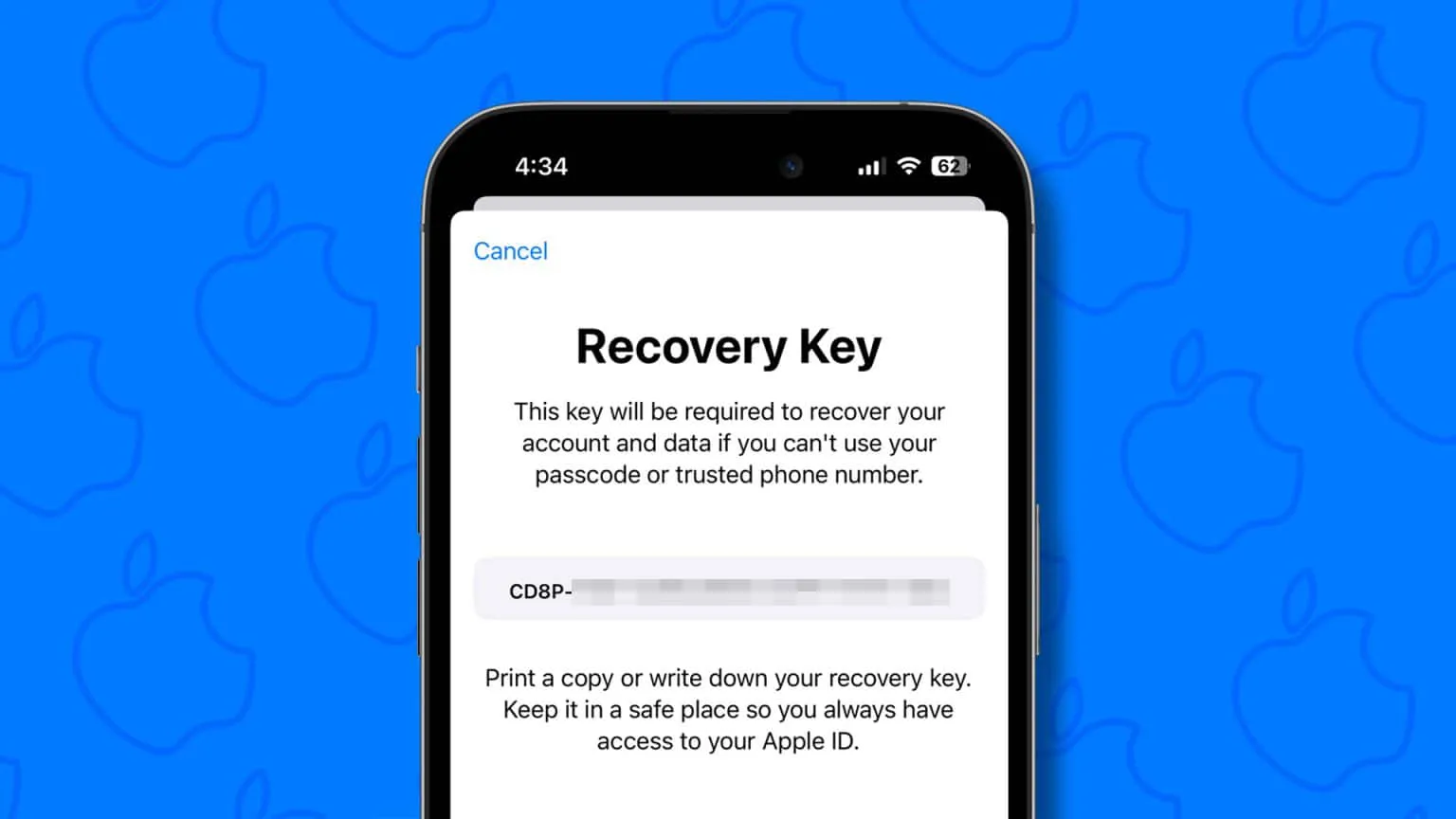
Deze 28-cijferige alfanumerieke herstelsleutels zijn uniek voor de Apple ID van een gebruiker, waardoor ze feitelijk onmogelijk te kraken zijn vanuit beveiligingsoogpunt. Iedereen met Apple-apparaten, zoals iPads of iPhones, met iOS 11 of hoger, en Macs met macOS High Sierra of hoger, kan een herstelsleutel genereren.
Als u uw Apple ID-wachtwoord vergeet en wordt buitengesloten, kan het meestal enkele dagen duren om uw account te herstellen. Met een herstelsleutel krijgt u echter vrijwel onmiddellijk weer toegang tot uw account. Bovendien verhindert het ook dat anderen zonder toestemming toegang krijgen tot uw account.
Wat u moet weten voordat u een herstelsleutel maakt
- U moet Two-Factor Authentication (2FA) inschakelen voor uw Apple ID voordat u een herstelsleutel op uw iPhone, iPad of Mac kunt maken.
- U bent verantwoordelijk voor het behouden van toegang tot uw vertrouwde apparaten en herstelsleutel. Als u ooit de toegang tot uw vertrouwde apparaten en uw herstelsleutel verliest, kunt u permanent worden buitengesloten van uw account.
- Als u ooit de toegang tot uw herstelsleutel kwijtraakt maar nog steeds toegang heeft tot een vertrouwd apparaat, kunt u de oude sleutel ongeldig maken en een nieuwe genereren.
- Het is van cruciaal belang om uw herstelsleutel op een veilige plaats op te slaan. U kunt een kopie van uw herstelsleutel aan een familielid geven of kopieën op meerdere plaatsen bewaren om ervoor te zorgen dat u uw herstelsleutel nooit kwijtraakt.
- U hoeft geen afzonderlijke herstelsleutels voor elk van uw Apple-apparaten aan te maken. Als u een herstelsleutel op één apparaat genereert, kunt u deze ook gebruiken op uw andere ondersteunde iPhone, iPad of Macs waarop u bent ingelogd.
Herstelsleutel maken op iPhone of iPad
- Start de app Instellingen op uw iPhone of iPad.
- Tik op de Apple ID- banner → Selecteer Aanmelden en beveiliging .
In iOS 16 wordt Aanmelden en beveiliging weergegeven als Wachtwoord en beveiliging.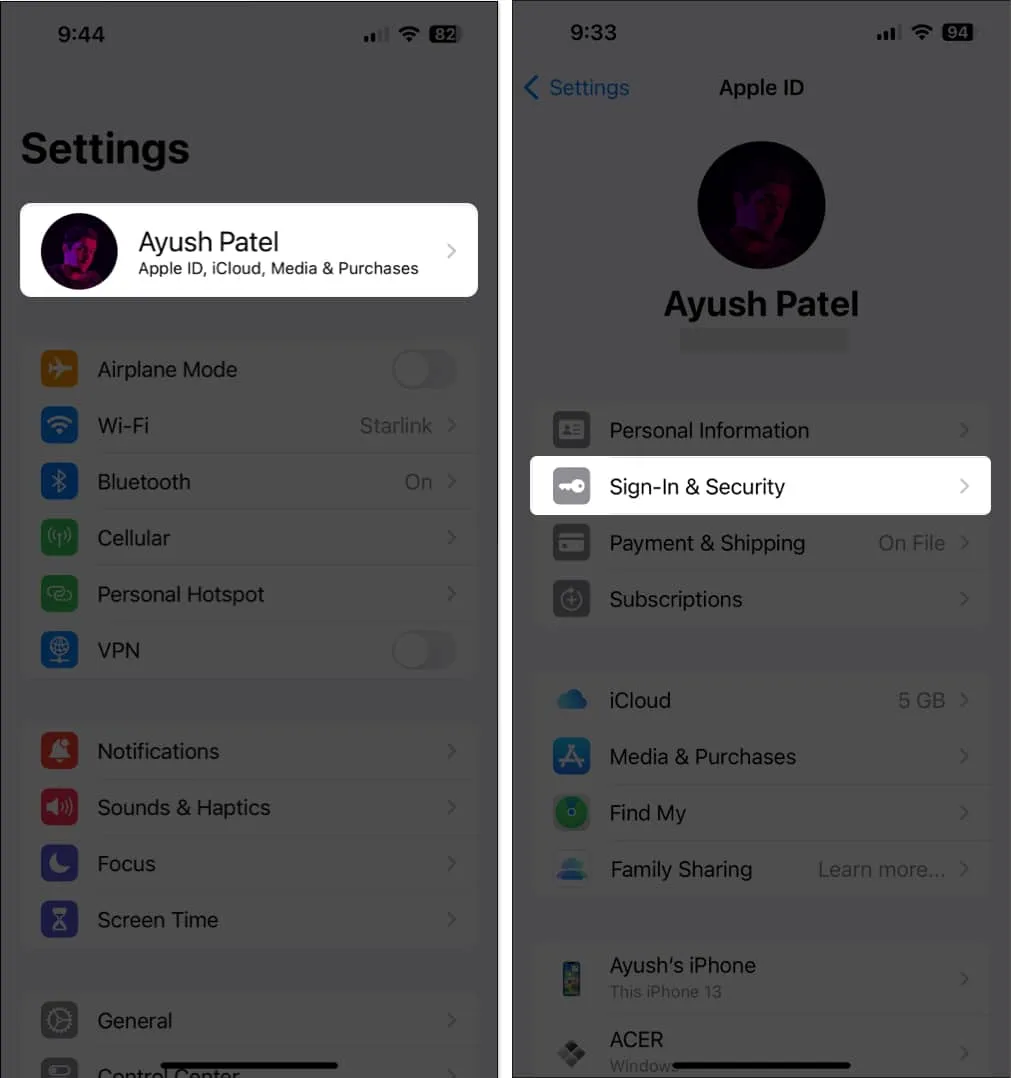
- Tik op Accountherstel → Herstelsleutel .
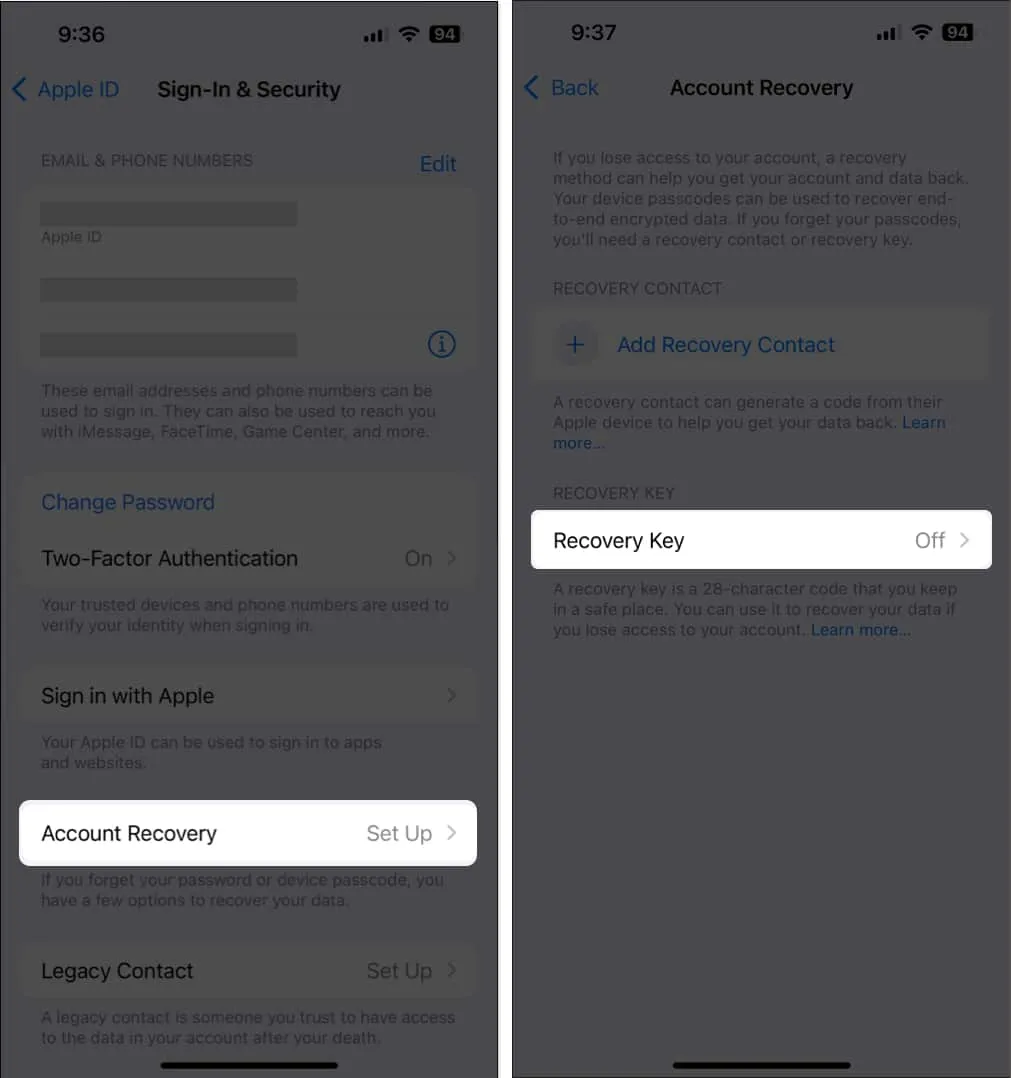
- Schakel Herstelsleutel in → Tik op Herstelsleutel gebruiken.
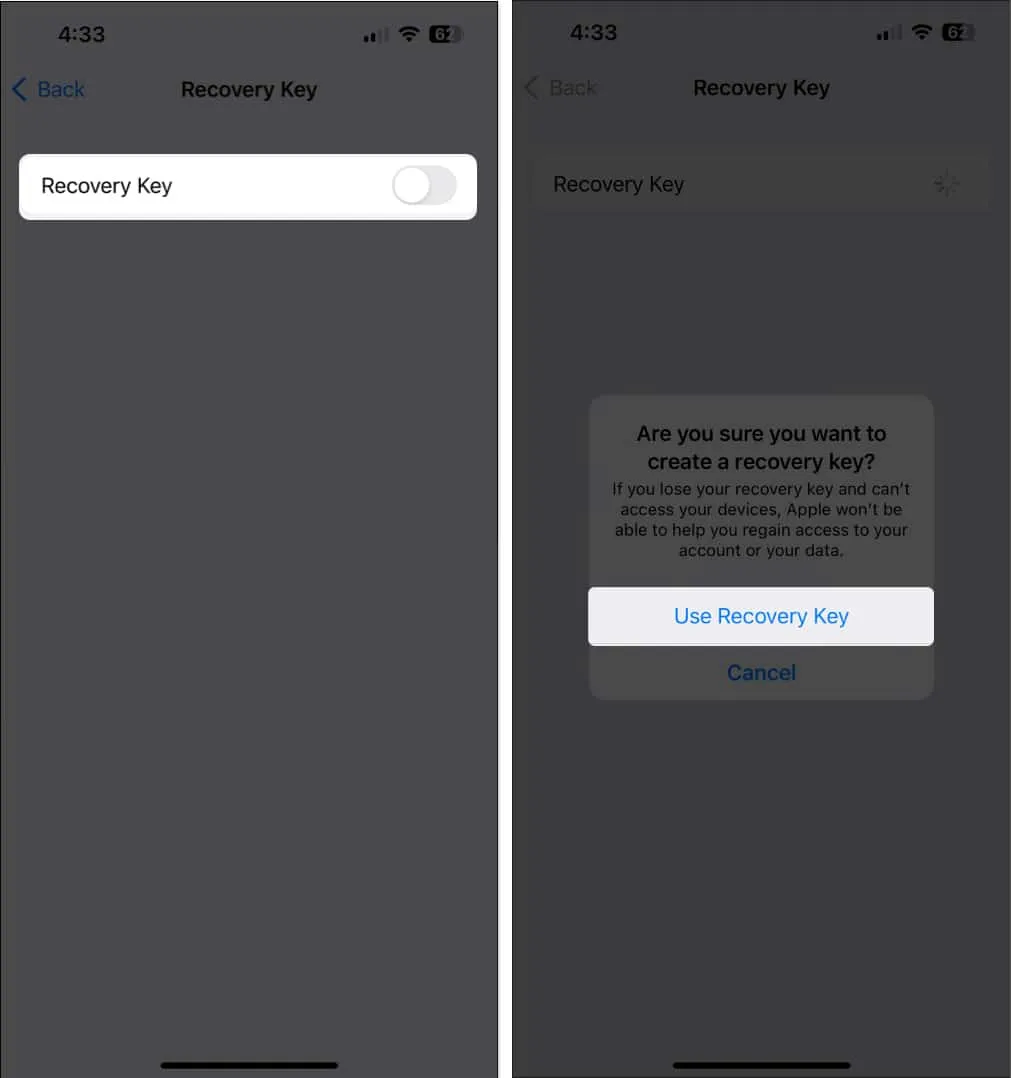
- Voer de toegangscode van uw iPhone of iPad in om uw identiteit te verifiëren.
- Noteer de 28-cijferige herstelsleutel zorgvuldig → Tik op Doorgaan .
- Typ de 28-cijferige herstelsleutel om deze te verifiëren → Tik op Volgende .
U kunt op de optie Tekst scannen tikken om dit snel te doen.
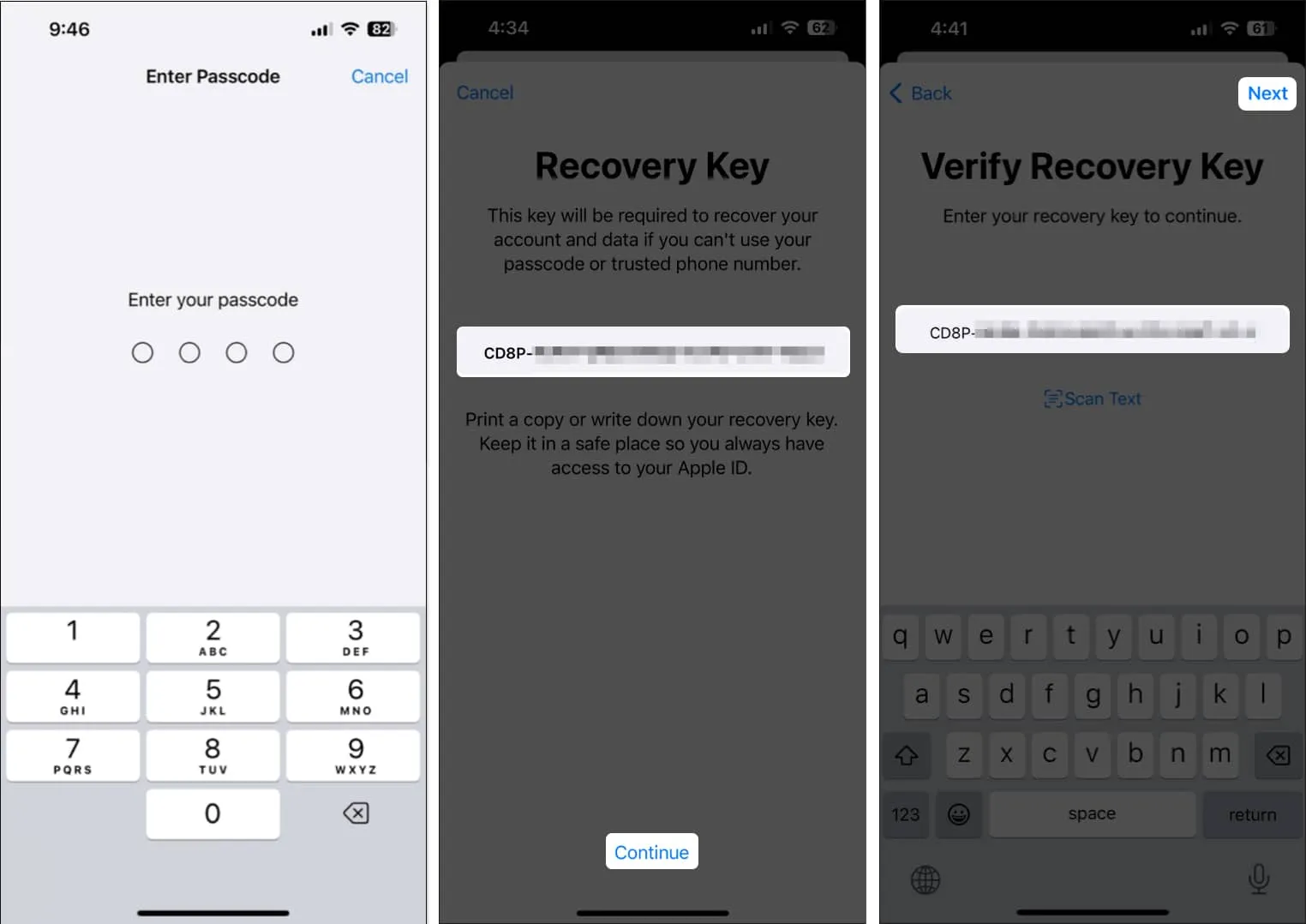
Een nieuwe herstelsleutel maken als u deze kwijtraakt
- Start de app Instellingen op uw vertrouwde iPhone of iPad.
- Tik op de Apple ID- banner → Selecteer Aanmelden en beveiliging .
In iOS 16 wordt Aanmelden en beveiliging weergegeven als Wachtwoord en beveiliging. - Ga vervolgens naar Accountherstel → Herstelsleutel .
- Tik op Nieuwe herstelsleutel maken → Herstelsleutel vervangen .
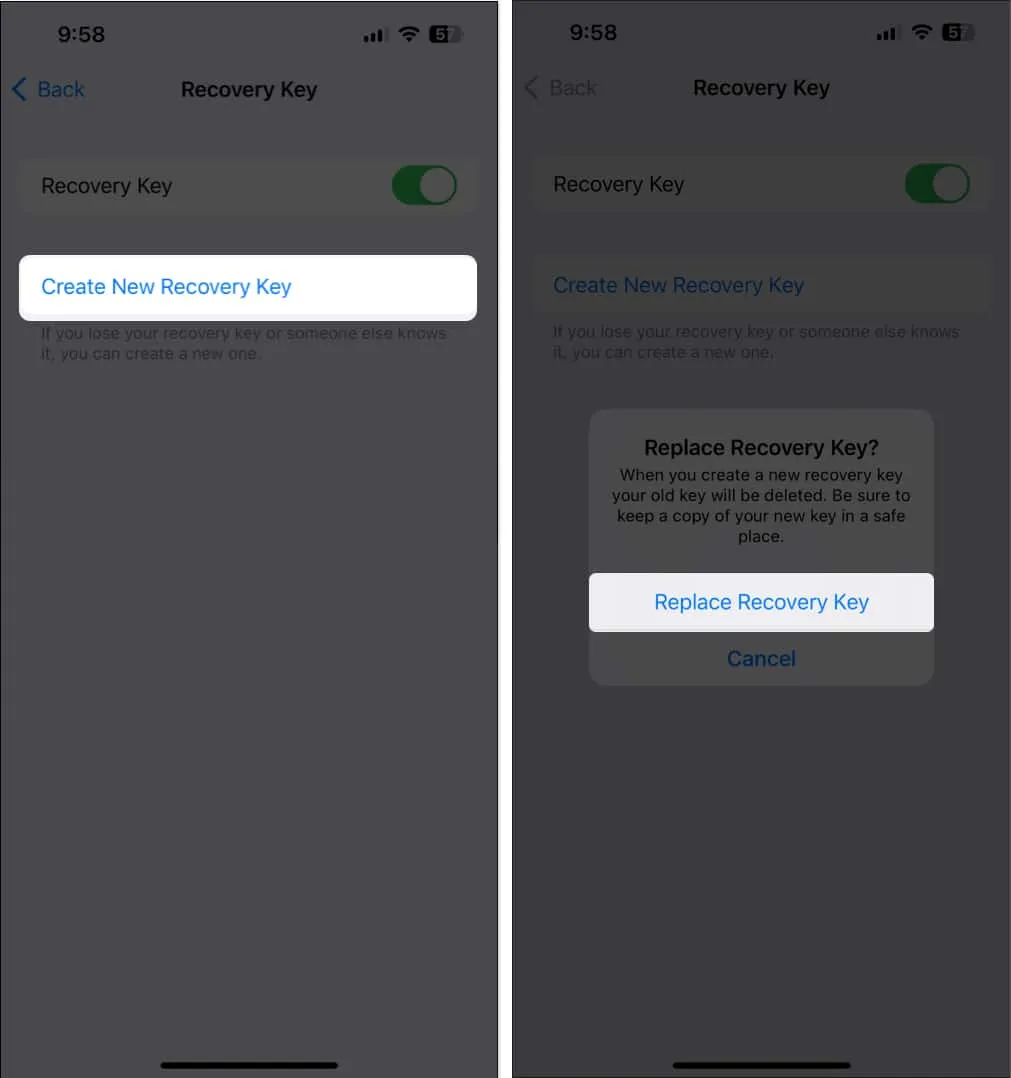
- Voer de toegangscode van uw iPhone of iPad in om uw identiteit te verifiëren.
- Noteer de nieuwe 28-cijferige herstelsleutel zorgvuldig → Tik op Doorgaan .
- Typ de nieuwe 28-cijferige herstelsleutel om deze te verifiëren → Tik op Volgende .
U kunt op de optie Tekst scannen tikken om dit snel te doen.
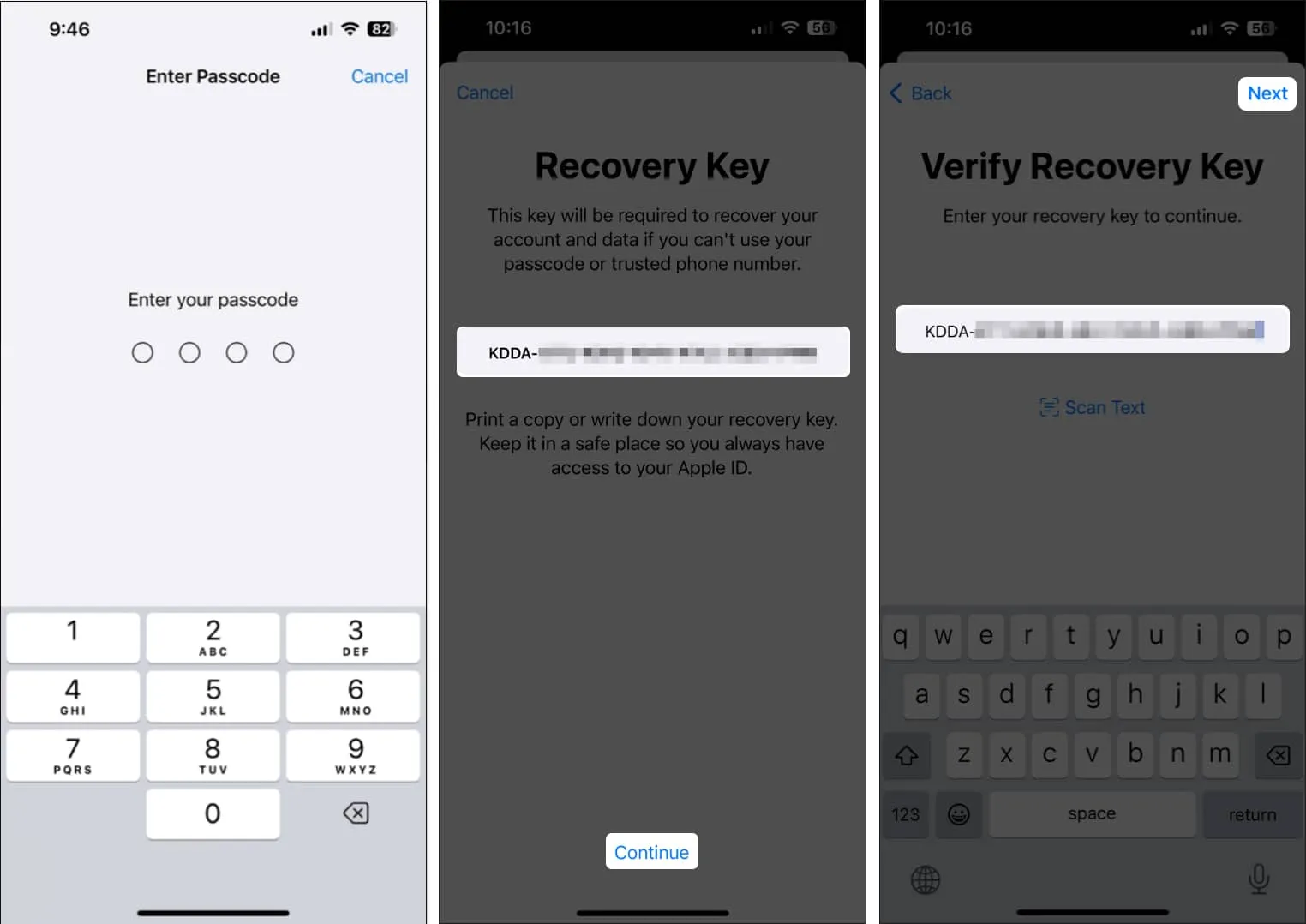
Gebruik een herstelsleutel om Apple ID op uw iPhone of iPad te herstellen
Als u ooit uw Apple ID-wachtwoord vergeet en de toegang tot uw account verliest na herhaalde inlogpogingen, kunt u de 28-cijferige herstelsleutel gebruiken die u eerder hebt gemaakt om uw wachtwoord opnieuw in te stellen en weer toegang tot uw account te krijgen.
Hoewel het proces om uw account te herstellen met een Apple ID-herstelsleutel buitengewoon eenvoudig lijkt, is er momenteel geen manier voor iemand om een verzoek aan Apple in te dienen om de herstelsleutel te vragen. Zelfs Apple’s eigen website mist een goede helppagina die uitlegt hoe het hele proces werkt.
Alles wat ik nu kan zeggen is dat het lijkt alsof Apple nog steeds niet helemaal door heeft hoe ze hun geavanceerde functie voor accountherstel willen implementeren. Ik zou u echter toch willen aanraden een herstelsleutel aan te maken, aangezien dit een beveiligingsfunctie van onschatbare waarde zal worden nadat Apple uiteindelijk heeft verduidelijkt hoe het werkt.
Veelgestelde vragen
Is een herstelsleutel hetzelfde als mijn Apple ID-wachtwoord?
Nee, de Recovery Key is een aparte 28-cijferige alfanumerieke code die kan worden gebruikt om uw account te herstellen. Het is niet hetzelfde als uw Apple ID-wachtwoord.
Is het mogelijk om mijn herstelsleutel te bekijken nadat ik deze heb gegenereerd?
Nee, om veiligheidsredenen geeft Apple de herstelsleutel niet weer nadat u deze hebt gemaakt. Het is essentieel om de 28-cijferige alfanumerieke code zorgvuldig te noteren en veilig op te slaan wanneer deze aan u wordt gepresenteerd tijdens het installatieproces.
Waar kan ik mijn Apple ID-herstelsleutel veilig opslaan?
Er zijn verschillende waterdichte manieren om een Apple ID-herstelsleutel veilig op te slaan. U kunt de herstelsleutel op een fysiek stuk papier noteren en in een kluis bewaren of digitaal opslaan in een tekstbestand op een gecodeerde USB-drive.
Wat gebeurt er als ik mijn Apple ID-herstelsleutel verlies?
Als u uw herstelsleutel kwijtraakt, kunt u eenvoudig een nieuwe genereren vanaf elk van uw vertrouwde Apple-apparaten. Als u echter op de een of andere manier de toegang tot beide items verliest, kunt u permanent worden buitengesloten van uw account.
Afsluiten…
Apple ID Recovery Key is een krachtige tool die de beveiliging van uw Apple ID helpt verbeteren en een betrouwbare manier biedt om weer toegang tot uw account te krijgen voor het geval u uw wachtwoord vergeet en er niet op de gebruikelijke manier in kunt komen.
Door de stappen in deze handleiding te volgen, kunt u ook eenvoudig een herstelsleutel op uw iPhone of iPad maken. Als u echter enige twijfel of vragen heeft over de herstelsleutel, kunt u deze in het opmerkingengedeelte plaatsen.



Geef een reactie